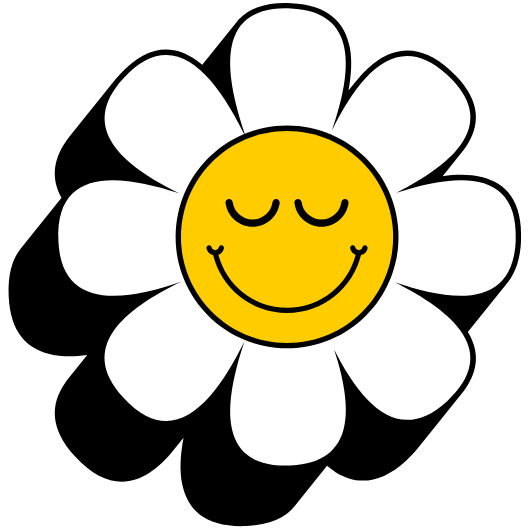큰맘 먹고 장만한 아이패드 에어 매직키보드, 혹시 정품이 맞는지, 갑자기 고장 나면 수리는 어떻게 받아야 할지 막막하신가요? 비싼 가격만큼이나 제대로 된 관리가 필수인데, 정품 등록과 보증 기간 확인 방법을 몰라 애태우고 계셨다면 이 글 하나로 모든 궁금증을 해결해 드립니다. 단 3분만 투자하면 앞으로 걱정 없이 마음 편히 사용할 수 있는 꿀팁을 알려드릴게요.
아이패드 에어 매직키보드 보증 핵심 요약
- 아이패드 에어 매직키보드는 별도의 정품 등록 절차 없이, 아이패드에 최초 연결하는 순간 자동으로 보증이 시작됩니다.
- 보증 기간 확인은 애플 공식 지원 페이지 또는 아이패드 설정 앱에서 제품의 ‘일련번호’를 통해 1분 만에 간단하게 조회할 수 있습니다.
- 더 긴 보증과 우발적인 손상에 대한 보장을 원한다면, 애플케어플러스(AppleCare+) 가입을 고려해 수리 비용 부담을 줄이는 것이 현명합니다.
아이패드 매직키보드, 정품 등록이 정말 필요한가요
결론부터 말하자면, 아이패드 에어 매직키보드는 별도의 정품 등록 과정이 필요 없습니다. 많은 분들이 제품 구매 후 시리얼 넘버를 찾아 웹사이트에 등록해야 한다고 생각하지만, 매직키보드는 아이패드의 액세서리로 분류되어 아이패드에 처음 연결될 때 그 정보가 자동으로 애플 시스템에 기록됩니다. 바로 아이패드 후면의 ‘스마트 커넥터’를 통해 연결되는 순간, 보증 기간 카운트가 시작되는 방식이죠. 이는 블루투스 페어링 방식의 다른 키보드와는 다른 점입니다. 따라서 중고 구매를 할 때 판매자의 최초 구매 영수증이 없더라도, 내 아이패드에 연결하여 보증 기간을 확인하면 되니 안심할 수 있습니다.
정품과 호환 키보드의 차이점
물론 시중에는 로지텍 콤보 터치나 스마트 키보드 폴리오와 같은 훌륭한 호환 제품도 많습니다. 하지만 정품 매직키보드는 애플의 공식 AS를 받을 수 있다는 가장 큰 장점이 있습니다. 만약 타이핑 중 키가 빠지거나 트랙패드 제스처에 오류가 발생하는 등 문제가 생겼을 때, 보증 기간 내라면 애플의 지원을 받을 수 있습니다. 호환 제품은 해당 제조사의 정책에 따라 수리를 받아야 하죠. 가격 차이가 나는 만큼, 이러한 사후 지원 정책도 꼼꼼히 비교해보고 선택하는 것이 좋습니다.
내 매직키보드 보증 기간 확인하는 초간단 방법
보증 기간을 확인하는 방법은 매우 간단하며, 두 가지 경로가 있습니다. 가장 먼저 필요한 것은 제품의 ‘일련번호(Serial Number)’입니다. 이 번호만 알면 모든 것이 해결됩니다.
일련번호(Serial Number) 찾는 법
일련번호는 보통 두 곳에서 찾을 수 있습니다.
- 아이패드 설정에서 확인 아이패드에 매직키보드가 연결된 상태에서 [설정] > [일반] > [정보] 메뉴로 들어갑니다. 스크롤을 내리면 ‘Magic Keyboard’ 항목이 보이고, 해당 항목을 탭하면 모델 번호와 함께 일련번호를 확인할 수 있습니다. 가장 정확하고 간편한 방법입니다.
- 제품에서 직접 확인 매직키보드를 아이패드에서 분리한 후, 아이패드와 맞닿는 힌지(경첩) 안쪽 면을 보면 작은 글씨로 일련번호가 각인되어 있습니다. 글씨가 매우 작아 확인하기 어려울 수 있습니다.
애플 공식 페이지에서 보증 기간 조회하기
일련번호를 찾았다면, 이제 애플의 공식 ‘보증 확인’ 페이지에 접속하여 입력하기만 하면 됩니다.
- 포털 사이트에서 ‘애플 보증 확인’ 또는 ‘Apple Check Coverage’를 검색하여 공식 페이지에 접속합니다.
- 페이지 중앙에 있는 입력창에 방금 확인한 매직키보드의 일련번호를 입력합니다.
- 보안 문자를 입력하고 ‘계속’ 버튼을 누릅니다.
- 잠시 후, 해당 제품의 유효한 구입일, 전화 기술 지원, 수리 및 서비스 보증 적용 여부와 예상 만료일이 화면에 표시됩니다.
이 과정을 통해 내 매직키보드의 보증이 언제까지인지 명확하게 알 수 있으며, 혹시 모를 고장에 대비할 수 있습니다.
보증 기간과 애플케어플러스 활용하기
기본적으로 모든 애플 제품은 1년간의 제한 보증과 90일간의 무상 기술 지원을 제공합니다. 하지만 매직키보드의 높은 가격을 생각하면 1년이라는 기간은 다소 짧게 느껴질 수 있습니다. 특히 M1, M2, M4 칩을 탑재한 최신 아이패드 에어와 함께 사용하는 대학생이나 직장인에게는 생산성 향상을 위한 핵심 도구이므로 더욱 그렇죠.
애플케어플러스 가입으로 든든하게
애플케어플러스(AppleCare+)는 기본 보증 기간을 2년으로 연장하고, 소비자 과실로 인한 우발적인 손상(예 침수, 파손)에 대해서도 저렴한 본인 부담금으로 리퍼나 수리 서비스를 받을 수 있는 유료 보험 상품입니다. 타이핑 중 커피를 쏟는 등의 불상사가 발생했을 때, 애플케어플러스가 없다면 상상 이상의 수리 비용이 청구될 수 있습니다.
| 구분 | 제한 보증 (기본) | 애플케어플러스 (AppleCare+) |
|---|---|---|
| 보증 기간 | 구입일로부터 1년 | 구입일로부터 2년으로 연장 |
| 우발적 손상 | 보장 안 됨 (전액 유상 수리) | 횟수 제한 없이 보장 (저렴한 본인 부담금 발생) |
| 기술 지원 | 최초 90일 | 보증 기간 내내 무상 지원 |
| 추천 대상 | 제품을 매우 조심히 사용하는 사용자 | 이동이 잦고, 혹시 모를 사고에 대비하고 싶은 사용자 |
매직키보드 활용도를 높이는 관리 및 사용 팁
정품 등록과 보증 기간 확인을 마쳤다면, 이제는 매직키보드를 더욱 효율적으로 사용하고 오랫동안 깨끗하게 관리하는 일만 남았습니다.
깨끗하게 유지하는 청소 및 관리법
특히 화이트 색상 모델은 오염에 취약해 관리가 중요합니다. 부드러운 극세사 천에 물을 살짝 묻혀 닦아주는 것이 가장 좋습니다. 알코올이나 세정제를 직접 뿌리면 코팅이 손상될 수 있으니 주의해야 합니다. 블랙 모델도 지문이나 유분이 잘 묻어나므로 주기적인 관리가 필요합니다. 키보드 덮개나 스킨을 사용하는 것도 오염과 생활 흠집을 방지하는 좋은 방법입니다.
생산성을 극대화하는 단축키와 트랙패드
매직키보드는 아이패드를 노트북처럼 만들어주는 최고의 액세서리입니다. 다양한 단축키를 익혀두면 작업 효율이 극대화됩니다.
- 기본 단축키 Command + H (홈 화면으로), Command + Space (검색), Command + Tab (앱 전환) 등 Mac과 유사한 단축키를 대부분 지원합니다.
- fn 키 활용 지구본 모양의 fn 키를 눌러 이모티콘을 열거나, 기능 키와 조합하여 화면 밝기, 볼륨 조절, 미디어 제어 등을 손쉽게 할 수 있습니다.
- 트랙패드 제스처 세 손가락으로 위로 쓸어 올려 멀티태스킹 화면을 열거나, 두 손가락으로 좌우로 쓸어 넘겨 이전/다음 페이지로 이동하는 등 다양한 제스처는 마우스가 없는 환경에서도 편리한 작업 환경을 제공합니다.
이러한 기능들은 블로그 글쓰기, 코딩, 영상 편집 등 다양한 생산성 작업에서 빛을 발하며, 애플 펜슬과 함께 사용하면 필기와 드로잉까지 완벽한 시너지를 낼 수 있습니다.
혹시 모를 연결 오류 해결
가끔 인식 불량이나 입력 지연, 끊김 현상이 발생할 수 있습니다. 대부분의 경우, 매직키보드를 아이패드에서 분리했다가 다시 부착하는 것만으로 간단히 해결됩니다. 스마트 커넥터 단자에 먼지나 이물질이 끼었는지 확인하고 부드럽게 닦아주는 것도 도움이 됩니다. 문제가 지속된다면 아이패드를 재부팅해보는 것을 추천합니다.